您的位置:首页 > Google浏览器标签页频繁崩溃排查与修复方案
Google浏览器标签页频繁崩溃排查与修复方案
时间:2025-11-19
来源:谷歌浏览器官网
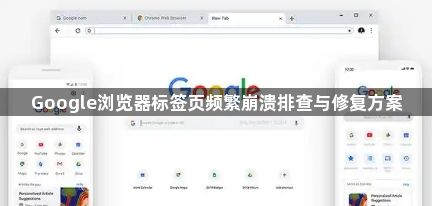
按Shift+Esc组合键调出任务管理器窗口,查看当前运行的程序和进程列表。关闭占用资源较多但非必需的应用,同时减少同时打开的网页数量,仅保留必要标签页以释放系统内存。
进入Chrome设置菜单选择“更多工具”,点击“清除浏览数据”。勾选浏览历史记录、Cookie及其他网站数据、缓存的图片和文件等选项后执行清理操作,消除可能引发解析错误的过期或损坏数据。
访问右上角菜单中的扩展程序管理界面,逐一禁用近期添加的非必要插件如广告拦截工具。若发现某个扩展导致崩溃现象消失,则将其永久移除或寻找替代方案;也可点击更新按钮确保所有组件为最新版本避免兼容性问题。
在设置区域的系统分类下找到图形设置选项,尝试关闭“使用硬件加速(如果可用)”。此操作改用CPU处理渲染任务虽可能降低性能但能提升稳定性,同时建议前往显卡厂商官网下载最新驱动程序保障基础支持能力。
安装“The Great Suspender”扩展实现自动冻结长时间未活动的页面,或在地址栏输入chrome://flags/启用Tab Freeze功能限制后台标签页的资源占用。定期手动结束占用内存过高的标签页如正在播放视频的页面以优化整体负载分配。
点击Chrome右上角三点图标进入设置界面,在页面底部选择“高级”→“重置和清理”→“将设置还原为原始默认设置”。该操作会恢复出厂配置但保留书签等个人数据,有效解决因错误修改偏好设置导致的连锁故障。
使用安全软件对系统进行全面扫描,重点查杀可能干扰浏览器工作的病毒或广告程序。若检测到植入型恶意代码需彻底清除,某些第三方防护工具可能会误判正常行为,可暂时禁用进行测试验证。
当特定网站反复引发崩溃时,切换至隐身模式访问该站点进行隔离测试。若问题依旧存在则可能是网站自身编码缺陷所致,建议改用其他主流浏览器临时替代,并向网站管理员反馈技术错误信息协助修复。
通过上述步骤组合运用,用户能够有效解决Google浏览器标签页频繁崩溃的问题。所有操作均基于官方技术支持文档推荐的实践方式,结合社区验证过的有效方案,可根据实际使用场景灵活调整实施细节。
